Le Baiser

Tutorial original aqui
Tutorial original creado por Vérone el 13 de Febrero de 2012
Gracias a las traductoras que hacen viajar mis tutos por el mundo
Material
Tubes:
Tube de Jeanne
Máscara de Corinne Vicaire
Imagen en google imágenes
Filtros:
Filtro RCS Screenworks
Puedes encontrar la mayor parte de los filtros aquí
Esta traducción está registrada en Twi

Si quieres puedes ayudarte de la regla para situarte en la realización del tutorial
Marcador (Arrastra con el raton)

Si estais listos, podemos comenzar
Abrir todos los tubes en el psp. Duplicarlos (shift+D) y cerrar los originales)
ETAPA 1 : el fondo
1.-
Elegir una imagen cuyos colores os gusten
Edición_ Copiar
2.-
Abrir un nuevo documento transparente de 900 x 600 pixeles
Selecciones_ Seleccionar todo
Edición_ Pegar en la selección
Selecciones_ Anular selección
Ajustar_ Desenfocar_ Desenfoque gaussiano_ 50
3.-
Capas_ Duplicar
Capas_ Nueva capa de máscara_ A partir de una imagen
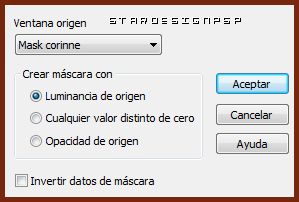
Capas_ Fusionar grupo
Efectos_ Efectos 3D_ Sombra en el color negro
1_1_60_1
Imagen_ Espejo
Imagen_ Voltear
Capas_ Modo de capas_ Luz Fuerte
O el que te convenga más
Capas_ Fusionar hacia abajo
ETAPA 2 : el marco
1.-
Capas_ Nueva capa de trama
Selecciones_ Seleccionar todo
Selecciones_ Modificar_ Seleccionar bordes de selección
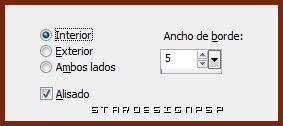
Llenar con el color blanco
2.-
Selecciones_ Seleccionar todo
Selecciones_ Modificar_ Contraer_ 100 pixeles
Selecciones_ Modificar_ Seleccionar bordes de selección
Llenar con el color blanco
3.-
Selecciones_ Seleccionar todo
Selecciones_ Modificar_ Contraer_ 200 pixeles
Selecciones_ Modificar_ Seleccionar bordes de selección
Llenar con el color blanco
Selecciones_ Anular selección
4.-
Efectos_ Complementos_ RCS Screenworks_Grid
5.-
Activar la capa inferior
Edición_ Copiar
Capas_ Fusionar visibles
6.-
Efectos_ Complementos_ RCS Screenworks_Triple Exposure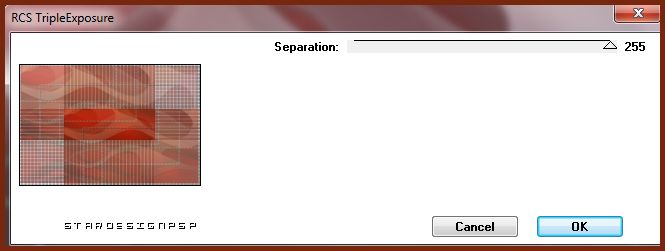
ETAPA 3 : la photo de abajo
1.-
Activar la herramienta de selección_ Rectángulo_ Personalizada
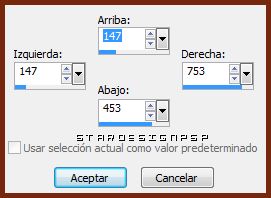
Edición_ Pegar en la selección
(imagen copiada en el punto 5 de la etapa 2)
2.-
Capas_ Nueva capa de trama
Activar la imagen de la foto del fondo_ dafa35e3
Edición_ Copiar
Edición_ Pegar en la selección
Capas_ Modo de capas_ Pantalla
3.-
Capas_ Fusionar todo
Efectos_ Efectos 3D_ Corte
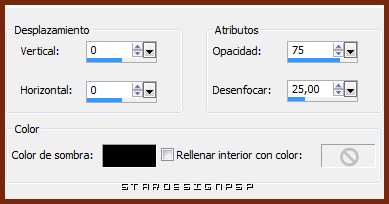
4.-
Selecciones_ Seleccionar todo
Selecciones_ Modificar_ Contraer_ 5 pixeles
Efectos_ Efectos 3D_ Corte
Selecciones_ Anular selección
ETAPA 4 : el personaje
Activar el tube del personaje
Si es necesario redimensionar
(yo lo he redimensionado al 75%)
Todas las capas sin seleccionar
Edición_ Copiar
Edición_ Pegar como nueva capa
Colocar en su sitio
Aplicar una sombra
ETAPA 5 : la decoración
1.-
Añadir un tube decorativo a vuestro gusto
2.-
Añadir vuestra firma en nueva capa
Fusionar todo
Guardar en formato Jpg otpimizado
Gracias por haberlo hecho o interpretado
Vérone
Este tutorial ha sido realizado por Vérone. Es una creación personal.Cualquier parecido con otro no será mas que coincidencia.
Prohibido su uso o divulgación sin el previo consentimiento de su autora

Concepción y realización © veroreves 2013
